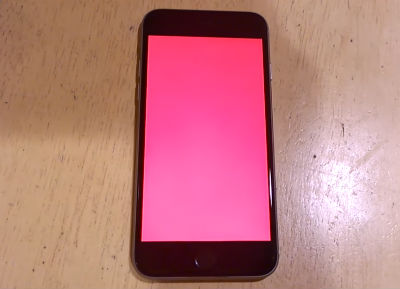
Cómo solucionar un problema en la respuesta retrasada de la pantalla táctil en su iPhone SE (pasos sencillos)
26 octubre, 2020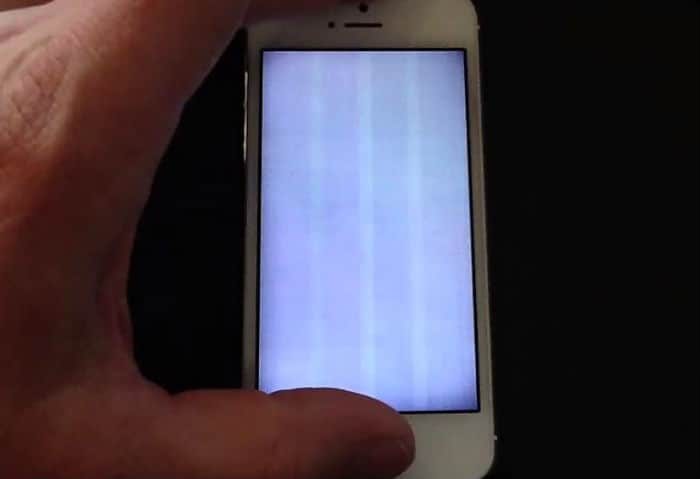
La pantalla del Apple iPhone SE parpadea, líneas grises, pantalla azul, problemas con la pantalla roja [Guía de solución de problemas]
27 octubre, 2020Repare la respuesta de la pantalla táctil del Apple iPhone SE retrasada, dejó de responder o no funciona en absoluto [Guía de solución de problemas]

Los problemas de la pantalla táctil en dispositivos móviles pueden deberse a problemas de hardware o software. Por ejemplo, cuando usas ciertas aplicaciones y tu teléfono inteligente se congela repentinamente y no responde a los toques, la respuesta de la pantalla táctil se retrasa o cuando accidentalmente se te cae el teléfono y luego no responde a los toques o la pantalla sin pantalla en absoluto. Algunos problemas de la pantalla táctil son menores y, por lo tanto, se pueden solucionar con ciertas soluciones, como reiniciar el dispositivo o reiniciar el software. Si bien la mayoría de los problemas pertinentes se corrigen con este método, otros problemas de la pantalla táctil son lo suficientemente difíciles como para soportar el poder de un reinicio por software. Aquí es donde sería necesaria una solución de problemas más avanzada. Mientras tanto, los problemas de la pantalla táctil relacionados con el hardware ya requerirían la ayuda de un técnico para reparar o reemplazar la pantalla. Estos son solo algunos de los varios problemas de la pantalla táctil que encuentran varios usuarios de iPhone SE. En un intento por ayudar a aquellos que están lidiando con problemas de pantalla táctil relacionados con el software en el iPhone SE, particularmente en problemas de pantalla que no responden o que no responden, en esta publicación se destaca un resumen de posibles soluciones y soluciones alternativas aplicables. Si desea solucionar un problema pertinente de la pantalla táctil en el mismo dispositivo iOS, los siguientes métodos pueden ser útiles.
Ahora, antes de continuar con la solución de problemas, si tienes otras inquietudes con tu nuevo iPhone SE, visita nuestra página de solución de problemas porque ya hemos publicado algunas guías y tutoriales. También puede comunicarse con nosotros completando nuestro Cuestionario sobre problemas de iPhone . Este es un servicio de consultas gratuito que ofrecemos y todo lo que necesitamos es información sobre el problema. Así que por favor dénos eso para que podamos ayudarlo mejor.
¿Por qué la pantalla táctil de su iPhone SE no funciona o no responde?
Hay varios factores que pueden desencadenar un problema de pantalla táctil en los dispositivos móviles. Para determinar la causa subyacente, se recomienda mirar hacia atrás en lo que sucedió antes de la aparición del primer síntoma. ¿El problema comenzó justo después de realizar algunos cambios en ciertas aplicaciones o configurar los ajustes del iPhone? Si es así, probablemente ese sea el caso. Quizás los cambios recientes realizados no sean los correctos. En el caso de que el problema de la pantalla táctil surja después de actualizar las aplicaciones o instalar la actualización de iOS, una actualización defectuosa puede ser el principal culpable. Otra posible razón por la que la pantalla táctil de su iPhone no funciona como se esperaba es el daño del hardware. Puede considerar el daño del hardware como la causa subyacente si la aparición del problema ocurre después de incidentes previos de caída o exposición a líquidos. Lo más probable es que el iPhone haya sufrido daños físicos o líquidos, lo que se traduce en una pantalla táctil que no responde o no funciona en general. Seguir este enfoque de resolución de problemas le ayudará a aislar el problema y obtener una posible solución rápida. Así es como cada uno de estos factores puede afectar las funciones normales de la pantalla táctil del iPhone o hacer que la pantalla táctil de su iPhone se vuelva inconsistente o completamente disfuncional.
- Fallos de software – Cada aplicación es susceptible a fallos aleatorios. Las entradas de usuario no válidas, la modificación de la configuración incorrecta, así como la instalación de actualización defectuosa son los desencadenantes habituales. Incluso las actualizaciones importantes de iOS pueden provocar síntomas adversos o hacer que una aplicación o dispositivo se comporte mal. La ejecución de archivos o aplicaciones corruptos también puede hacer que la pantalla táctil del iPhone se vuelva incoherente o deje de responder repentinamente.
- Problemas de memoria – Además de fallas de software, también hay otros casos en los que la pantalla táctil del iPhone SE de repente se vuelve inconsistente o no funciona como se esperaba debido a otro incidente problema en los componentes de la memoria interna o externa del iPhone. La memoria insuficiente o dañada puede afectar directamente las funciones normales del dispositivo. Las indicaciones comunes son un rendimiento lento o lento, pantalla congelada y que no responde. Los mensajes de error de memoria relevantes también aparecerán y de alguna manera tenderán a interrumpir las operaciones normales. Las operaciones de descarga y actualización también podrían detenerse o lo peor no funcionará.
- Daño de hardware – Cuando hay daños físicos o líquidos en el iPhone, particularmente en la placa de circuito de la pantalla, es probable que las funciones de la pantalla táctil se vean afectadas. Considere esto como la causa subyacente si hubo casos previos de caída o exposición a líquidos en el iPhone. Es posible que los síntomas no se manifiesten temprano, pero existe una mayor probabilidad de que surjan problemas posteriores, incluidos problemas con la pantalla táctil, especialmente si el iPhone ha acumulado daños por una caída o exposición a líquidos. En la mayoría de los casos, problemas de la pantalla táctil en el iPhone que están asociados con daños físicos o por líquidos ya requieren la ayuda de un técnico para reparar o reemplazar la pantalla.
Mientras tanto, problemas con la pantalla táctil en el iPhone SE que están relacionados con el software se pueden corregir sin tener que ir a una barra Apple Genius. Hay algunas soluciones que puede probar si desea solucionar el problema por su parte. A continuación se muestra un resumen de las soluciones alternativas recomendadas y las posibles soluciones para diferentes tipos de problemas de visualización del iPhone, incluida la pantalla táctil inconsistente o que no responde. No dude en consultar el siguiente solucionador de problemas cuando lo necesite.
Posibles soluciones y soluciones alternativas sugeridas para los problemas de la pantalla táctil en el iPhone SE
Normalmente, solucionar problemas relacionados con el software no le costará nada. Todo lo que necesita es probar algunas soluciones y luego ver qué sucede. Mientras todo en la capa de hardware esté bien, es muy posible que lo arregle por su parte. La clave para encontrar una solución rápida es comenzar a trabajar en las posibles causas. Por ejemplo, si el problema de la pantalla táctil comenzó a aparecer después de realizar cambios en la configuración de su iPhone, intente revertir los cambios recientes que ha realizado o vuelva a ponerlo como estaba antes de que comenzara el problema. Si lo hizo pero el problema persiste, pruebe otras soluciones aplicables como se destaca a continuación.
Las siguientes son soluciones genéricas y alternativas que son aplicables a varios tipos de problemas de la pantalla táctil en el dispositivo iPhone SE, incluida la respuesta lenta o retardada, la respuesta inconsistente de la pantalla o la pantalla congelada. Asegúrese de probar la pantalla de su iPhone después de realizar cada método para ver si el problema se ha resuelto. Pruebe otros métodos aplicables si es necesario.
Primera solución: reinicia tu iPhone SE (reinicio suave).
No solo un simple reinicio puede solucionar problemas menores, sino que también puede limpiar espacio en la memoria interna de tu iPhone. Esta se considera la solución más simple pero efectiva para una serie de problemas relacionados con el software en los dispositivos móviles. También conocido como reinicio por software, se recomienda reiniciar cuando su dispositivo de repente se vuelve lento, las aplicaciones dejan de funcionar o no responden. Todo lo que tienes que hacer es apagar tu iPhone durante unos segundos y luego volver a encenderlo. Para aquellos que son nuevos en iOS y usuarios de iPhone por primera vez que están lidiando con el mismo problema de pantalla táctil , así es como se realiza un reinicio por software en el iPhone SE:
- Mantenga presionado el botón Sleep / Wake durante unos segundos hasta que aparezca el control deslizante.
- Arrastre el control deslizante para apagar el iPhone por completo.
- Espere al menos 30 segundos.
- Una vez transcurrido el tiempo, presione el botón Sleep / Wake nuevamente hasta que aparezca el logotipo de Apple.
- Espere a que su iPhone complete el proceso de reinicio y luego intente ver si el problema se ha solucionado. Si no funciona bien después del primer reinicio, dale un segundo o hasta el tercer intento de reinicio y luego mira qué sucede.
Esta es una solución recomendada para los problemas de la pantalla táctil que se manifiestan por síntomas como una respuesta lenta o lenta de la pantalla táctil al usar ciertas aplicaciones en el iPhone SE. Un reinicio suave o reinicio no afectará los datos de su iPhone.
Si la pantalla táctil se congela o su iPhone no responde en absoluto, pruebe la siguiente solución recomendada.

Segunda solución: Forzar reinicio.
Al igual que el reinicio habitual, un reinicio forzado no afectará los datos de su iPhone, por lo que se considera un proceso seguro. Es una solución alternativa a los problemas relacionados con el software que hicieron que la pantalla del iPhone dejara de responder o se congelara. Así es como se hace un reinicio forzado en el iPhone SE:
- Mantenga presionados los botones de reposo / activación y de inicio simultáneamente durante unos segundos.
- Suelte ambos botones cuando aparezca el logotipo de Apple.
- Espere hasta que el iPhone finalice el proceso de reinicio.
Después del reinicio, intente ver si la pantalla táctil ya funciona normalmente.
Tercera solución: diagnostique aplicaciones de terceros en modo seguro.
El nuevo iOS 10 ofrece el modo seguro entre las nuevas funciones que se ofrecen. Si experimenta una respuesta inconsistente de la pantalla táctil como respuesta retrasada o bloqueos aleatorios al usar ciertas aplicaciones, es posible que el problema esté aislado en una aplicación. Considere esto como una posibilidad, especialmente si el problema comenzó después de instalar una nueva aplicación o instalar una actualización de la aplicación en su iPhone. Muchos casos de problemas con la pantalla táctil en el iPhone se han relacionado con una aplicación de terceros defectuosa que se descargó e instaló en el dispositivo. Como resolución, se recomienda arrancar el iPhone en modo seguro. En modo seguro, puede acceder a iOS y desinstalar aplicaciones defectuosas de forma segura si es necesario. Aquí se explica cómo ingresar al modo seguro en su iPhone SE iOS 10:
- Mantenga presionados los botones de encendido y de inicio simultáneamente hasta que aparezca la pantalla se vuelve negro.
- Cuando la pantalla se ponga negra, suelte el botón Inicio pero mantenga presionado el botón Encendido.
- Cuando aparezca el logotipo de Apple, mantén pulsado el botón Subir volumen hasta que se cargue el trampolín.
- Si no ve más ajustes en el menú Configuración, significa que ya está en Modo seguro. Todas las aplicaciones y servicios de terceros se desactivan.
Intente evaluar si la pantalla táctil de su iPhone funciona bien mientras está en modo seguro. Si la pantalla táctil funciona bien mientras está en modo seguro, es posible que deba deshabilitar o desinstalar las aplicaciones o ajustes más recientes que haya instalado, ya que pueden desencadenar el problema. Para salir del modo seguro, simplemente reinicie su iPhone. Después del reinicio, su dispositivo volverá al modo normal.

Cuarta solución: Ajuste la configuración de 3D Touch.
Algunos usuarios de nuevos iPhones, incluido el iPhone 6s o posterior, pudieron solucionar los problemas de la pantalla táctil ajustando la configuración de 3D Touch. Dicho esto, esto también puede ser una solución potencial en su caso. Si desea probarlo, así es como funciona:
- Ajuste la sensibilidad de la configuración y luego intente ver si el problema es desaparecido después de realizar los cambios.
Se recomienda este método para solucionar un problema particular en el iPhone SE que no responde correctamente a las pulsaciones 3D Touch.
Quinta solución: Método MacGyver.
La solución MacGyver se refiere a un método definido por el usuario que se lleva a cabo presionando hacia abajo en la parte de la pantalla del iPhone donde los cables se conectan a la placa lógica. Esta es una de las soluciones alternativas recomendadas cuando el iPhone se cae y da como resultado un problema con la pantalla táctil . El iPhone tiene pequeños cables que se conectan a la placa lógica. Estos cables pueden soltarse cuando el iPhone se cae. Como resultado, la pantalla táctil deja de funcionar incluso si no hay daños físicos.
Algunos usuarios pudieron solucionar el problema con la solución MacGyver, por lo que también podría considerar intentarlo. Sin embargo, tenga cuidado porque si presiona demasiado fuerte, podría romper la pantalla del iPhone.
Si está decidido, siga adelante e intente presionar hacia abajo directamente sobre las conexiones de la placa lógica o (parte superior derecha) de la pantalla del iPhone y vea qué sucede después.
Otras recomendaciones
Paso 1: Verifique la memoria.
Verifique y asegúrese de que su iPhone SE tenga suficiente espacio de memoria. Siga estos pasos para verificar la memoria disponible de su iPhone SE:
- Toque Configuración en la pantalla de inicio.
- Toque General .
- Toque Almacenamiento y uso de iCloud.
- Toque Administrar almacenamiento .
Al hacerlo, aparecerá la pantalla que contiene los detalles del estado actual de la memoria, incluida la memoria disponible de su iPhone. Si muestra que su iPhone se está quedando sin almacenamiento, entonces puede considerar eliminar aplicaciones y contenidos no deseados, incluidos textos antiguos , correos electrónicos, fotos y otros contenidos innecesarios de su iPhone. Hacerlo liberará algo de espacio de almacenamiento interno de su dispositivo. También puede mover otros contenidos importantes a una computadora u otro medio de almacenamiento con fines de respaldo.
Paso 2: Actualice a la última versión de iOS para su iPhone SE.
Apple lanza actualizaciones periódicas para dispositivos iOS. Estas actualizaciones contienen funciones nuevas y mejoradas, así como correcciones de errores para abordar los problemas existentes causados ??por ciertos errores y fallas de software que afectan a un dispositivo iOS. Dicho esto, la instalación de la última actualización podría solucionar el problema de la pantalla táctil, especialmente si se desencadena por un error de software. Si quieres probarlo, haz una copia de seguridad de tu iPhone SE y luego busca actualizaciones de iOS disponibles para descargar e instalar.
Puede usar iTunes para hacerlo o navegar a su iPhone Configuración-> General-> Actualización de software. Si hay una actualización disponible, siga las instrucciones en pantalla para descargar e instalar la actualización. Para verificar, descargar e instalar la actualización de iOS a través de iTunes, deberá asegurar una computadora que ejecute la última versión del programa iTunes para continuar con todo el proceso.
Paso 3: Retire cualquier estuche o protector de pantalla .
Algunos estuches o protectores de pantalla, en particular aquellos que no son fabricados por Apple, también pueden afectar la función de la pantalla táctil del iPhone. Si está utilizando alguno de estos accesorios de terceros, intente quitarlos y vea si hay algún cambio con la pantalla táctil del iPhone sin ellos.
Paso 4: Limpia la pantalla de tu iPhone.
A veces, la pantalla puede no responder rápida o correctamente debido a que algo de suciedad cubre la pantalla. Puede utilizar un paño suave, ligeramente húmedo y sin pelusa para limpiar la pantalla en ese caso.
Paso 5: Cargue su iPhone.
Para problemas de pantalla en blanco o negro, sin pantalla, intente conectar su iPhone SE a un cargador de pared y deje que se cargue por un tiempo. Es posible que tu iPhone se haya quedado completamente sin energía y no se encienda. Esta es otra posibilidad para los iPhone con baterías dañadas.
Busque más ayuda
Si ninguna de las soluciones mencionadas puede reparar la pantalla táctil de su iPhone SE , entonces su La siguiente opción es escalar el problema al Soporte de Apple para obtener más ayuda y recomendaciones. Si sospecha que hay algún daño en su iPhone SE que está causando que la pantalla táctil no funcione como se esperaba, puede llevar su dispositivo directamente a un centro de servicio autorizado para una evaluación y / o reparación de hardware. Es posible que haya un daño físico o líquido y, por lo tanto, la pantalla de su iPhone necesite reparación o reemplazo.
Conéctese con nosotros
Visite nuestra página de solución de problemas [a 19459004] [a 19459004] Vea más soluciones a otros problemas de iPhone que hemos abordado en nuestras publicaciones anteriores. Si desea comunicarse con nuestro equipo de soporte de iOS para obtener más ayuda, puede hacerlo antes de completando este formulario con toda la información requerida. Asegúrese de proporcionarnos los detalles importantes del problema con el que necesita ayuda para que podamos brindarle las mejores soluciones y recomendaciones posibles para que las pruebe. También puede abrir nuestro canal de Youtube y explorar más videos de solución de problemas.
